Hướng dẫn sử dụng ứng dụng Picnic để thay đổi nền bầu trời cho ảnh
Nội dung bài viết
Bầu trời trong xanh với những đám mây lững lờ trôi sẽ làm bức ảnh phong cảnh của bạn trở nên nổi bật và ấn tượng hơn. Với công cụ Picnic, bạn có thể dễ dàng biến hóa nền trời ngay cả khi bầu trời trong ảnh ban đầu là u ám và xám xịt.

Tạo nền bầu trời đẹp mắt cho những bức ảnh đơn giản với ứng dụng Picnic
Hướng dẫn cách sử dụng ứng dụng Picnic để thay nền bầu trời trong ảnh một cách dễ dàng và hiệu quả
1. Cách tải ứng dụng Picnic
2. Cách sử dụng ứng dụng Picnic để thay ảnh bầu trời
2.1 Cách chụp ảnh trực tiếp trên ứng dụng Picnic
2.2 Cách ghép nền bầu trời vào ảnh đã chụp trên Picnic
1. Hướng dẫn tải ứng dụng Picnic
Để tải ứng dụng Picnic về điện thoại, bạn chỉ cần truy cập một trong hai liên kết dưới đây từ trình duyệt trên điện thoại của mình.
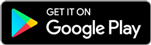

Nhấn vào biểu tượng mũi tên --> Trang web sẽ tự động chuyển hướng đến cửa hàng ứng dụng của hệ điều hành trên điện thoại của bạn --> Nhấn Cài đặt để bắt đầu quá trình tải ứng dụng.
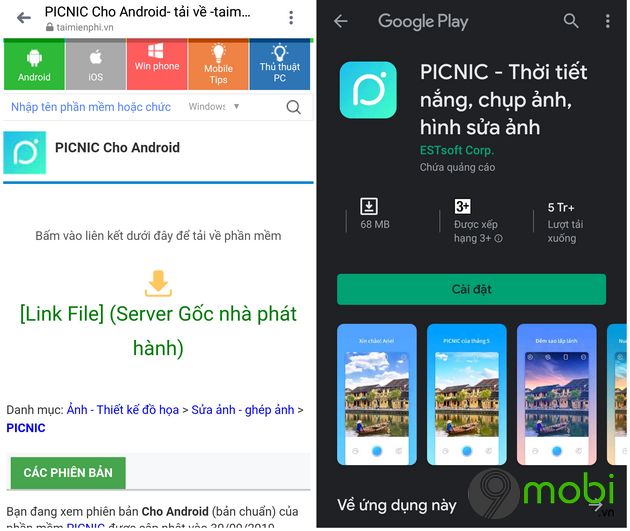
2. Hướng dẫn sử dụng ứng dụng Picnic để thay đổi nền bầu trời
2.1 Cách chụp ảnh trực tiếp ngay trên ứng dụng Picnic
Bước 1: Trên giao diện chính của ứng dụng, bạn hãy chọn vào chức năng Máy ảnh để bắt đầu.

Bước 2: Ứng dụng Picnic sẽ yêu cầu quyền truy cập để chụp ảnh, quay video và quản lý tệp phương tiện trên thiết bị. Bạn chỉ cần nhấn Cho phép khi có hai thông báo xuất hiện.

Bước 3: Chọn bộ lọc bầu trời mà bạn yêu thích, sau đó di chuyển và điều chỉnh chúng sao cho vừa ý. Tiếp theo, nhấn vào biểu tượng hình tròn màu xanh để tiến hành chụp ảnh.

Ảnh sau khi chụp sẽ tự động được lưu tại: Thư viện (Album) --> Picnic trên điện thoại của bạn.
Dưới đây là ảnh minh họa so sánh giữa ảnh gốc và ảnh đã được chỉnh sửa trên Picnic với nền bầu trời mới, để bạn có thể tham khảo và so sánh.

2.2 Cách ghép nền bầu trời trên Picnic với ảnh đã chụp
Bước 1: Trên giao diện chính của ứng dụng, bạn chọn vào mục Bộ sưu tập --> Chọn bức ảnh mà bạn muốn thay đổi nền bầu trời bằng ứng dụng Picnic.

Bước 2: Chọn các bộ lọc có sẵn để kết hợp nền bầu trời vào ảnh đã chụp trước đó. Khi đã hài lòng với sự lựa chọn, bạn nhấn vào biểu tượng mũi tên quay xuống để lưu ảnh.

Sau khi ảnh được lưu thành công về điện thoại, giao diện chính của ứng dụng Picnic sẽ hiển thị dấu tích V để xác nhận quá trình hoàn tất.

Dưới đây là ảnh minh họa so sánh giữa ảnh gốc và ảnh đã được ghép bầu trời qua Picnic, giúp bạn tham khảo và nhận thấy sự khác biệt rõ rệt.

Việc thay đổi nền bầu trời và ghép nền trời vào ảnh chưa bao giờ đơn giản đến vậy với ứng dụng Picnic. Với các bước hướng dẫn trên, giờ đây bạn đã biết cách sử dụng ứng dụng Picnic để thay nền bầu trời cho ảnh rồi. Chúc bạn thành công với những bức ảnh đẹp và ấn tượng.
https://Tripi.vn/cach-su-dung-ung-dung-picnic-de-thay-anh-bau-troi-26607n.aspx
Bạn cũng có thể khám phá thêm Cách tạo hiệu ứng bầu trời bằng B612 để tạo ra những hình ảnh lung linh và chia sẻ trên mạng xã hội.
Có thể bạn quan tâm

Hướng dẫn Tẩy keo dán mi giả đúng cách

Bệnh viện thẩm mỹ Kangnam – Hệ thống làm đẹp chuẩn Hàn Quốc uy tín hàng đầu

Top 10 công cụ kiểm tra đạo văn chính xác và hiệu quả nhất

12 Thực phẩm giàu sắt giúp bổ máu hiệu quả

Cách trang điểm che khuyết điểm mụn hiệu quả


